
Ši programinė įranga leis jūsų tvarkyklėms veikti ir veikti, taip apsaugant jus nuo įprastų kompiuterio klaidų ir aparatūros gedimų. Dabar patikrinkite visus tvarkykles atlikdami 3 paprastus veiksmus:
- Atsisiųskite „DriverFix“ (patikrintas atsisiuntimo failas).
- Spustelėkite Paleiskite nuskaitymą rasti visus probleminius vairuotojus.
- Spustelėkite Atnaujinti tvarkykles gauti naujas versijas ir išvengti sistemos sutrikimų.
- „DriverFix“ atsisiuntė 0 skaitytojų šį mėnesį.
„Adobe“ siūlo „Creative Cloud“ rinkiniui išbandyti 30 dienų, kad būtų galima įvertinti programinę įrangą prieš perkant. Tačiau kai kurie vartotojai, paleidę „Adobe“ programas, pranešė apie klaidą „bandymas baigėsi arba vis dar veikia bandymo režimu“. Klaida įvyksta, net jei turite aktyvią „Adobe CC“ prenumeratą.
Baigėsi „Adobe Creative Cloud“ programos bandomoji versija yra dažna klaida ir dažniausiai įvyksta dėl programinės įrangos trikčių ir laikinų prisijungimo problemų.
Šiame straipsnyje mes išvardijome kelis būdus, kaip pašalinti „Creative Cloud“ programos bandomojo laikotarpio pranešimą, pasibaigusį „Windows“.
Kaip sustabdyti „Creative Cloud“ bandomojo laikotarpio pranešimų galiojimo laiką?
1. Įdiekite naujus naujinimus
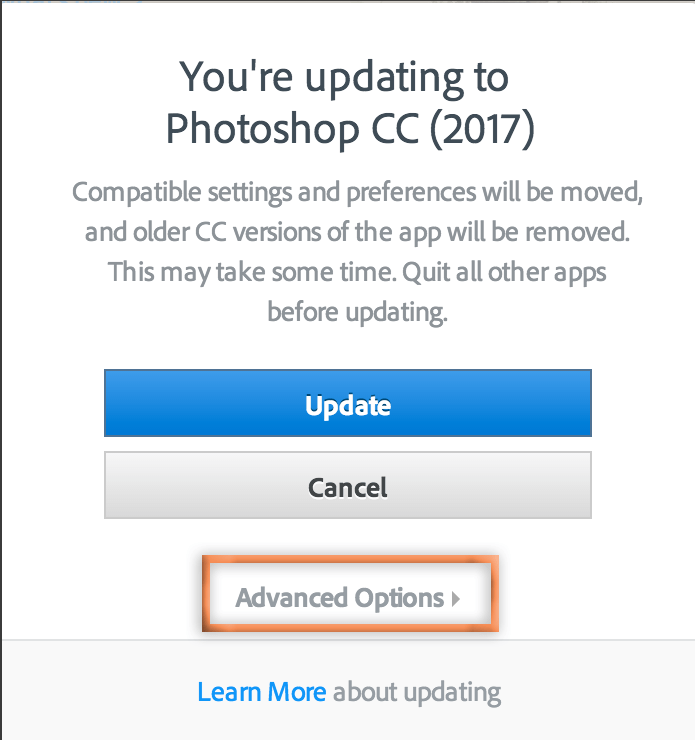
- Ši klaida gali atsirasti dėl trikties diegimo failuose. Jei klaida yra plačiai paplitusi, „Adobe“ išleis naujinimą, kad pašalintų klaidą. Patikrinkite, ar yra kokių nors naujinimų, ir įdiekite juos, kad pašalintumėte klaidą.
- Atidarykite „Adobe Creative Cloud“ programą.
- „Creative Cloud“ atsisiųs bet kurį laukiantį naujinį ir jį įdiegs. Nepamirškite iš naujo paleisti kompiuterio.
- Paleiskite „Adobe CC“ ir prisijunkite naudodami „Adobe ID“.
- Atidarykite panašią „Adobe“ programą „Photoshop“.
- Paraginti spustelėkite Licencijuokite šią programinę įrangą parinktį ir spustelėkite Prisijungti.
- Tai turėtų padėti išspręsti „Adobe Creative Cloud bandomojo laikotarpio galiojimo pabaigos“ problemą.
Norite naujovinti, kad galėtumėte naudoti „Creative Cloud“ iš „Adobe“ programos? Peržiūrėkite šį vadovą ir sužinokite, kaip tai padaryti.
2. Atsijungti ir prisijungti

- Jei problema išlieka, greitas atsijungimas ir prisijungimas gali padėti išspręsti problemą. Tačiau jums taip pat gali reikėti visiškai atsijungti nuo „Adobe“ svetainės per naršyklė Pirmas.
- Uždarykite bet kurią „Adobe“ programą, veikiančią jūsų kompiuteryje.
- Atidarykite bet kurią naršyklę ir atsijunkite nuo creative.adobe.com.
- Dabar vėl prisijunkite adresu creative.adobe.com.
- Paleiskite „Creative Cloud“ programinę įrangą savo kompiuteryje.
- Kai pamatysite bandymo galiojimo pabaigos klaidą, spustelėkite „Licencijuokite šią programinę įrangą“Parinktį.
- Įveskite savo duomenis ir spustelėkite Kitas.
- Dabar jūsų „Adobe“ programinė įranga turėtų būti sėkmingai suaktyvinta.
3. Išvalykite kompiuterio failą
Programinė įranga, kurią reikia suaktyvinti internetu, prideda keletą įrašų prie sistemos pagrindinio failo. Išvalius pagrindinio failo įrašus, galite lengviau išspręsti visas „Adobe“ aktyvinimo serverio problemas.
Automatiškai išvalykite pagrindinius failus
- Atsisiųskite Ribotos prieigos taisymo įrankis skirta „Windows“.
- Ištraukite ZIP failą, kad išgautumėte turinį.
- Atidarykite ištrauktą aplanką.
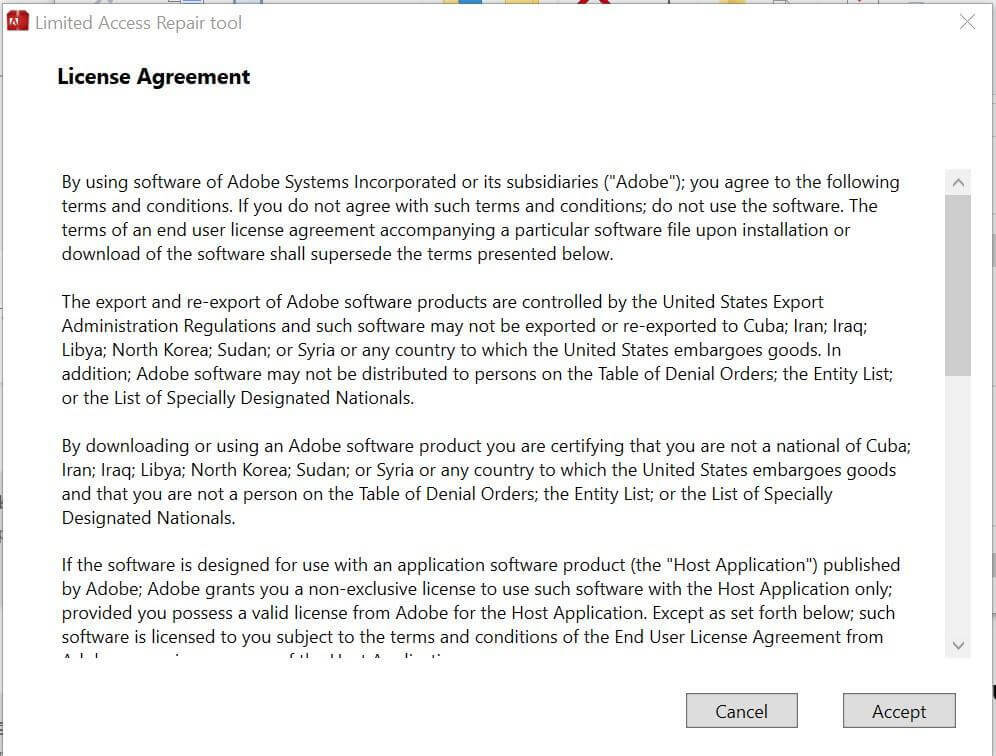
- Dešiniuoju pelės mygtuku spustelėkite „Adobe“ ribotos prieigos taisymo įrankis ir pasirinkite Vykdyti kaip administratorių.
- Sutikite su licencijos sutartimi ir spustelėkite Tęsti.
- Įrankis automatiškai išspręs visas pagrindinio failo ir jo įrašų problemas.
- Pabandykite paleisti „Adobe Creative Cloud“ ir patikrinkite, ar nėra patobulinimų.
Nieko neatsitiks, kai spustelėsite Vykdyti kaip administratorius? Nesijaudinkite, mes turime jums tinkamą sprendimą.
Išvalykite pagrindinius failus rankiniu būdu
- Atidarykite „File Explorer“.
- Eikite į šią vietą:
C: \ WINDOWS \ System32 \ tvarkyklės \ ir tt - Dešiniuoju pelės mygtuku spustelėkite šeimininkai failą ir pasirinkite Atidaryti naudojant.
- Pasirinkite Užrašų knygelė iš programų sąrašo
- Dabar patikrinkite, ar pagrindiniame faile nėra visų su „Adobe“ susijusių įrašų. Jei nerandama su „Adobe“ susijusių įrašų, jums nereikia atlikti tolesnių veiksmų.
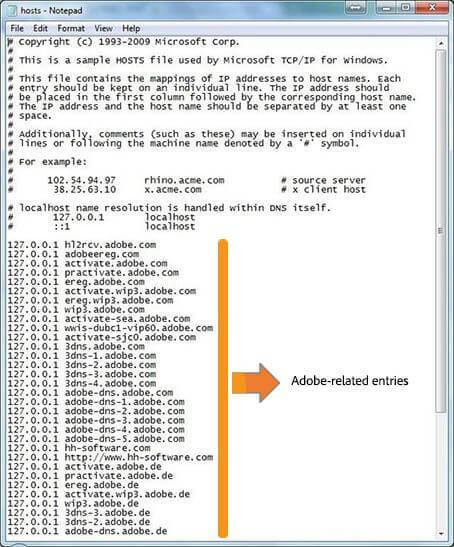
- Jei rasite su „Adobe“ susijusių įrašų, juos reikia išvalyti.
- Pirmiausia įsitikinkite, kad nukopijavote visus pagrindinio failo įrašus ir išsaugojote juos atskirame „Notepad“ faile kaip atsarginę kopiją.
- Kai tai padarysite, pašalinkite visus su „Adobe“ susijusius įrašus iš originalo Šeimininkai failą.
- Paspauskite „Windows“ klavišas + S kad išsaugotumėte failą.
- Jei negalite išsaugoti pakeitimų faile. Perkelkite jį į darbalaukį ar bet kurią kitą vietą, išskyrus dabartinę.
- Perkelkite jį atgal į C: \ WINDOWS \ System32 \ tvarkyklės \ ir tt kai įrašai bus išvalyti.
Išvada
„Adobe Creative Cloud“ šio bandymo galiojimo laikas pasibaigęs. Klaidos pranešimas paprastai įvyksta dėl programinės įrangos trikčių, neteisingų kompiuterio failų įrašų ar net paprastų prisijungimo problemų. Vykdykite šio straipsnio sprendimus, kad išspręstumėte šią problemą naudodami „Adobe“ rinkinį.
Jei turite kitų pasiūlymų ar klausimų, palikite juos žemiau esančiame komentarų skyriuje.
Susijusios istorijos, kurios jums gali patikti:
- Kaip pakeisti „Adobe Creative Cloud“ kalbą
- Kaip ištaisyti „Adobe Creative Cloud“ atsisiuntimo klaidą
- „Adobe Creative Cloud“ diegimo programai nepavyko inicijuoti klaidos


